Skype kullanıcı adı değiştirme için bu yazımızda, Windows için Skype, web Skype, Skype mobil uygulaması ve Skype Kurumsal da dahil olmak üzere tüm Skype platformlarında ki işlemleri göstereceğiz.
Skype Kullanıcı Adı ve Görüntülenen Ad Arasındaki Fark

Skype adı, Skype kullanıcı adınızdan farklıdır. İstediğiniz zaman Skype adı değiştirme yapabilirsiniz. Bu, diğer Skype kullanıcılarının sizinle iletişim kurduklarında gördükleri addır. Skype kullanıcı adınız, Microsoft hesabınızı oluşturmak için kullanılan e-posta adresidir; Microsoft‘un 2011 yılında Skype’ı almasının ve bir Microsoft hesabının Skype’a kaydolmasını gerektirmesinin bir sonucu. Sonuç olarak, Skype kullanıcı adınızı / kimliğinizi yalnızca kendisiyle ve Microsoft hesabınızla ilişkili e-posta adresini değiştirerek değiştirebilirsiniz.
Microsoft’un Skype’ı satın almadan önce bir Skype hesabına kaydolduğunuz durumlarda, muhtemelen hiç değiştirilemeyen e-posta tabanlı bir kullanıcı adınız olacaktır. Tamamen yeni bir hesap oluşturmazsanız, mevcut kişilerinizi kaybetmeniz anlamına gelir.
Skype Adı Değiştirme
Windows veya Mac’lerde Skype kullananlar için Skype adı değiştirme adımlarını aşağıda bulabilirsiniz:
- Skype uygulamasını başlatın.
- Her ikisi de ekranın sol üst köşesinde bulunan Skype profil resminizi veya görünen adınızı tıklayın.
- Skype görünen adınızı tıklayın.
- Yeni bir ad yazın.
- Enter basın veya metin kutusunun sağ tarafındaki onay işaretini tıklayın.
Alternatif olarak, bilgisayar kullanıcıları Skype ekran adını Skype sitesinde de değiştirebilir:
- Web tarayıcınızı açın ve Skype.com’a gidin.
- Ekranın sağ üst köşesinde isminizi tıklayın.
- Görüntülenen açılır menüden Hesabım’ı tıklayın.
- Ekranın sol alt ve sağ alt köşesinde bulunan Profili düzenle’yi tıklayın.
- Tekrar sağ üstteki Profili düzenle’yi tıklayın.

Skype Adı Değiştirme - Adınızı değiştirip Kaydet’i tıklayın.
Not: Skype web sitesi sizi bir soyadı da girmeye zorlar. Bu nedenle, Skype görünen adınızı tek bir kelimeyle değiştirmek isterseniz, web sitesinin yerine masaüstü uygulamasını kullanarak ilk talimat setini takip etmeniz daha iyi olur. Aksi takdirde, sadece bir ilk isim girmek isteyenler, soyadı olarak özel bir karakter (örn. “!”) Girmek gibi bir geçici çözüm kullanmalıdır.
Skype Mobil’de Görüntülenen Adı Değiştirme

Skype adınızı akıllı telefonlarda değiştirmek oldukça basittir:
- Skype uygulamasını başlatın
- Sayfanın üst kısmındaki Skype profil resmine dokunun
- Skype görünen adınıza (veya görünen adın yanındaki Düzenle simgesine) dokunun.
- Yeni bir isim yazın.
- Bitti’ye dokunun veya adın sağ tarafındaki onay işareti simgesini tıklayın.
Skype Kullanıcı Adı Değiştirme

Bu yazımızın girişinde belirtildiği gibi, Skype kullanıcı adınızı / kimliğinizi, Skype hesabınızla ilişkili e-posta adresini değiştirerek değiştirmek mümkündür. Ancak, yalnızca bir e-posta adresiniz varsa veya Skype e-posta adresinizi değiştirmenin sizi Skype’ta bulmasını zorlaştıracağından bu durum pratik olmayabilir.
- Skype.com’a gidin.
- Ekranın sağ üst köşesinde isminizi tıklayın.
- Görüntülenen açılır menüden Hesabım’ı tıklayın.
- İletişim bilgilerine ilerleyin ve Profili düzenle’yi tıklayın.
- E-posta adresi kutusuna alternatif bir adres yazın.
- Sayfanın sağ üst köşesine yakın, Kaydet’i tıklayın.
- Değişikliği onaylamak için Tamam’ı tıklayın.
Skype Kurumsal’da Görüntülenen Adı Değiştirme

Skype for Business ile kullanıcılar genellikle kendi kullanıcı adlarını değiştiremez veya isimlerini kendileri belirleyemezler, çünkü bu hesaplar kendileri için bir e-posta adresi (genellikle iş e-posta adresi) ve adı atayan işverenleri tarafından oluşturulur. Skype Kurumsal Kimlik’nizi değiştirmek isterseniz, BT departmanınızın ilgili üyesine ulaşmanız gerekir.
Not: Bu makale 08.12.2018 tarihinde yayınlanmış ve 05.06.2020 tarihinde güncellenmiştir.

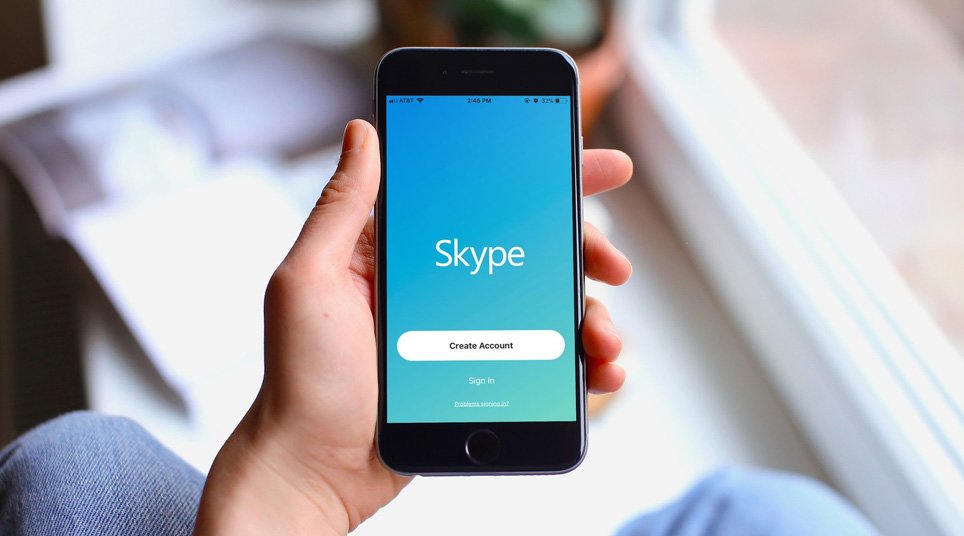


cok guzel bir anlatim olmus,
skype kullanıcı adı almakla alakalı hiçbir bilgi yok. isim değiştirmekten başka bi işe yaramayan yazı olmuş bunu herkes biliyor zaten hocam neden seo için kastınız kendinizi bukadar anlamadım. Ümit verir gibi yazmışsınız sizi kınıyorum.